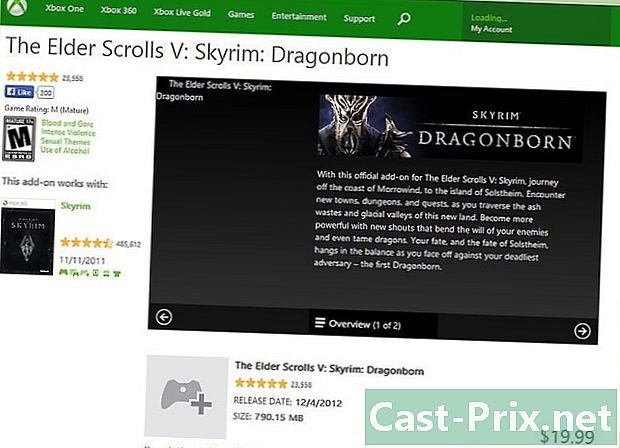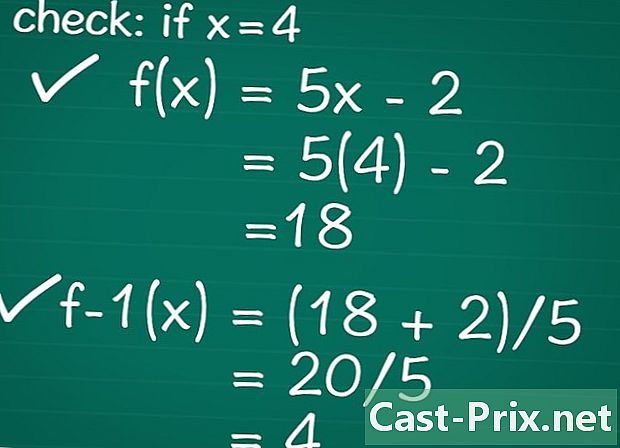ஸ்கைப்பில் புகைப்படங்களை எடுப்பது எப்படி
நூலாசிரியர்:
Eugene Taylor
உருவாக்கிய தேதி:
12 ஆகஸ்ட் 2021
புதுப்பிப்பு தேதி:
1 ஜூலை 2024

உள்ளடக்கம்
- நிலைகளில்
- முறை 1 ஒரு கணினியில் உங்களைப் படம் எடுக்கவும்
- முறை 2 கணினியில் மற்றொரு நபரின் படம் எடுப்பது
- முறை 3 ஒரு மேகிண்டோஷில் உங்களைப் படம் எடுக்கவும்
- முறை 4 ஸ்கைப் மொபைலில் உங்களைப் படம் எடுக்கவும்
- முறை 5 OS X மற்றும் iOS இல் ஸ்கிரீன் ஷாட்களுடன் ஸ்கைப்பில் ஒரு படத்தை எடுக்கவும்
நீண்ட தூர உரையாடல்கள், வீடியோ கான்பரன்சிங் மற்றும் உங்கள் அன்புக்குரியவர்களுடன் தொடர்பில் இருப்பதற்கு ஸ்கைப் ஒரு நல்ல கருவியாகும். ஆனால் ஸ்கைப்பிலும் படங்களை எடுக்கலாம் என்பது உங்களுக்குத் தெரியுமா? உங்கள் கணினி மற்றும் மொபைல் சாதனத்தில் உங்கள் மற்றும் உங்கள் நண்பர்களின் புகைப்படங்களை எவ்வாறு எடுப்பது என்பதை இந்த கட்டுரை காண்பிக்கும்.
நிலைகளில்
முறை 1 ஒரு கணினியில் உங்களைப் படம் எடுக்கவும்
-

ஸ்கைப்பில் உள்நுழைக நீங்கள் சாதாரணமாக உள்நுழைக. மெனுவில் கருவிகள், தேர்ந்தெடுக்கவும் விருப்பங்கள் ... -

கிளிக் செய்யவும் வீடியோ. கிளிக் செய்வதன் மூலம் வீடியோ விருப்பங்கள் திரையில், உங்கள் கேமரா செயல்படுத்தப்படும்.- உங்கள் கணினியில் ஒன்றுக்கு மேற்பட்ட கேமராக்கள் இருந்தால், பட்டியலிலிருந்து நீங்கள் விரும்பும் ஒன்றைத் தேர்ந்தெடுக்கலாம்.
- கிளிக் செய்யவும் வெப்கேம் அமைப்புகள் ஒளி, ஃபிளாஷ் மற்றும் மாறுபாடு போன்ற வீடியோ அமைப்புகளை சரிசெய்ய.
-

கிளிக் செய்யவும் உங்கள் அவதாரத்தைத் திருத்தவும். படம் எடுக்க நீங்கள் தயாராக இருக்கும்போது, கிளிக் செய்க படம் எடுக்கவும். -

படத்தை சரிசெய்யவும். காண்பிக்கப்படும் சாளரத்தில் படத்தை நகர்த்தலாம் மற்றும் அளவை மாற்றலாம். நீங்கள் படத்தை விரும்பினால், கிளிக் செய்க இந்த படத்தைப் பயன்படுத்தவும் பின்னர் சாதனை. உங்களிடம் இப்போது புதிய சுயவிவரப் படம் உள்ளது.
முறை 2 கணினியில் மற்றொரு நபரின் படம் எடுப்பது
-

ஸ்கைப்பில் வீடியோ அழைப்பைத் தொடங்கவும். நபர் உங்கள் திரையில் தோன்றினால், நீங்கள் எந்த நேரத்திலும் படம் எடுக்கலாம். -

அழைப்பு சாளரத்தில் + பொத்தானைக் கிளிக் செய்க. படம் நன்றாக இருந்தால், கிளிக் செய்க படம் எடுக்கவும். புகைப்படம் உங்கள் புகைப்பட கேலரியில் தோன்றும், மேலும் பொத்தானைக் கிளிக் செய்வதன் மூலம் அதை மற்ற ஸ்கைப் தொடர்புகளுடன் பகிர்ந்து கொள்ளலாம் பங்கு அல்லது கிளிக் செய்வதன் மூலம் புகைப்படத்தை நீங்கள் கண்டுபிடிக்கலாம் கண்டறிவது.
முறை 3 ஒரு மேகிண்டோஷில் உங்களைப் படம் எடுக்கவும்
-

ஸ்கைப்பில் உள்நுழைக ஸ்கைப் மெனுவில், தேர்ந்தெடுக்கவும் விருப்பத்தேர்வுகள் ... -

தாவலைக் கிளிக் செய்க ஆடியோ / வீடியோஇந்த சாளரத்தில், உங்கள் வெப்கேம் தோன்றும். உங்களிடம் பல கேமராக்கள் இணைக்கப்பட்டிருந்தால், கேமரா பட்டியலிலிருந்து ஒன்றை நீங்கள் தேர்வு செய்யலாம். நீங்கள் முடித்த பிறகு, சாளரத்தை மூடு விருப்பங்களை. -

உங்கள் சுயவிவரத்தைத் திருத்தவும். மெனுவில் கோப்புகிளிக் செய்யவும் சுயவிவரத்தைத் திருத்து. உங்கள் தற்போதைய புகைப்படத்தின் கீழ், கிளிக் செய்க படத்தைத் திருத்து. -

கேமராவைக் கிளிக் செய்க. பட எடிட்டிங் உரையாடல் பெட்டியில், அகலப்படுத்தும் ஸ்லைடரின் கீழ் கேமரா ஐகானைக் கண்டுபிடித்து, ஒரு முறை அதைக் கிளிக் செய்க. -

கேமராவைப் பார்த்து புன்னகை! உங்களிடம் 3 வினாடிகள் இருக்கும், பின்னர் புகைப்படம் எடுக்கப்படும். நீங்கள் விரும்பியபடி புகைப்படத்தை மறுஅளவாக்கி, இடமாற்றம் செய்யலாம். புகைப்படம் உங்களுக்குப் பிடிக்கவில்லை என்றால், மற்றொன்றை எடுக்க கேமரா பொத்தானைக் கிளிக் செய்க, உங்களுக்கு இன்னும் பிடிக்கவில்லை என்றால், நீங்கள் விரும்பும் ஒன்றைப் பெறும் வரை மீண்டும் செய்யவும். அது நல்லதும், நீங்கள் விரும்பியபடி படத்தின் அளவை மாற்றியமைத்ததும், மாற்றியமைத்ததும், பொத்தானைக் கிளிக் செய்க வரையறுக்க. உங்கள் புதிய சுயவிவரப் படம் அமைக்கப்படும்.
முறை 4 ஸ்கைப் மொபைலில் உங்களைப் படம் எடுக்கவும்
-

ஸ்கைப் பயன்பாட்டைத் திறக்கவும். திரையின் மேல் இடது மூலையில் உள்ள படத்தைக் கிளிக் செய்து, பின்னர் உங்கள் சுயவிவரப் படத்தின் மேலே உள்ள கேமரா ஐகானைத் தட்டவும். -

கிளிக் செய்யவும் படம் எடுக்கவும். தோன்றும் மெனுவில், நீங்கள் விருப்பங்களைக் காண்பீர்கள் ஒரு படம் எடுக்கவும், ஏற்கனவே உள்ள புகைப்படத்தைப் பயன்படுத்தவும், உங்கள் சுயவிவரப் படத்தை நீக்கவும் அல்லது செயல்பாட்டை ரத்துசெய். கிளிக் செய்யவும் படம் எடுக்கவும் உங்கள் மொபைல் சாதனத்தின் கேமராவை இயக்க. -

நீங்கள் படத்தை எடுக்கத் தயாராக இருந்தால், திரையில் உள்ள கேமரா ஐகானைக் கிளிக் செய்க. -

உங்கள் படத்தை சரிசெய்யவும். உங்கள் புகைப்படத்தைத் தட்டவும், சட்டகத்திற்கு இழுக்கவும். நீங்கள் பெரிதாக்கலாம் அல்லது வெளியேறலாம். உங்கள் ரசனைக்கு ஏற்ப சரிசெய்த பிறகு, கிளிக் செய்க பயன்படுத்த. உங்கள் புதிய சுயவிவரப் படம் இடத்தில் உள்ளது.
முறை 5 OS X மற்றும் iOS இல் ஸ்கிரீன் ஷாட்களுடன் ஸ்கைப்பில் ஒரு படத்தை எடுக்கவும்
-

செயலில் உள்ள சாளரத்தின் படத்தை எடுக்கவும். மேகிண்டோஷிற்கான ஸ்கைப்பிற்கு நீங்கள் பேசும் ஒருவரின் படத்தை எடுக்க விருப்பம் இல்லை. நீங்கள் இன்னும் படம் எடுக்க விரும்பினால், ஸ்கிரீன் ஷாட் எடுக்கவும். செயலில் உள்ள சாளரத்தின் ஸ்கிரீன் ஷாட்டை எடுக்க, Shift + Command + 4 விசைகளை அழுத்தி விடுங்கள், பின்னர் ஸ்பேஸ்பாரை அழுத்தவும். உங்கள் கர்சர் கேமரா ஐகானாக மாறும், நீங்கள் அதை ஒரு சாளரத்தின் வழியாக அனுப்பும்போது, ஒரு வெளிர் நீல முகமூடி பக்கத்தை உள்ளடக்கும், இது மற்ற ஜன்னல்களுக்கு பின்னால் மறைந்திருந்தாலும் கூட, அந்தப் பக்கம் கைப்பற்றப்படும் என்பதைக் குறிக்கும். ஸ்கைப் சாளரத்தில் உங்கள் கர்சரை வைக்கவும், பின்னர் சாளரத்தைப் பிடிக்க அதைக் கிளிக் செய்யவும். படம் உங்கள் கணினியில் சேமிக்கப்படும். - திரையின் படத்தை எடுத்துக் கொள்ளுங்கள். மேகிண்டோஷைப் போலவே, iOS க்கான ஸ்கைப் மொபைல் மற்றவர்களின் படங்களை எடுக்க ஒரு விருப்பத்தை வழங்கவில்லை. அதைச் செய்ய, நீங்கள் ஒரு ஸ்கிரீன் ஷாட்டை செய்ய வேண்டும், இது எந்த iOS சாதனத்திலும் செய்ய மிகவும் எளிதானது. பவர் / காத்திருப்பு பொத்தானை அழுத்திப் பிடித்து, பின்னர் பொத்தானை அழுத்தி விடுங்கள் வரவேற்பு. உங்கள் கேலரியில் வரம்பு தோன்றும்.